打字把后面的字删掉怎么办
更新时间:2024-04-12 08:56:08作者:yang
在日常工作和生活中,我们经常会遇到需要修改文字的情况,特别是在使用Word等文字处理软件时,不小心多打了几个字或者需要删除某些不需要的内容,这时候就需要用到删除功能。通过简单的操作,我们就可以轻松地删掉多余的文字,使得文档变得更加整洁和清晰。删除文字的功能不仅在编辑文档时非常方便,也可以帮助我们提高工作效率,让我们更加专注于文本内容的创作和修改。
方法如下:
1. 打开文档,如图所示“中华人共国”想加入一个“民”字时。你发现输入民字后,“共”字消失了,导致一句话不成立,我们也经常会碰到这样的问题。处理方法有两个。

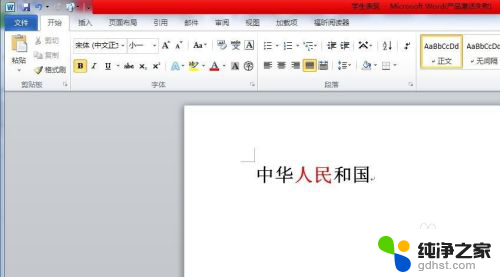
2.方法一:在键盘中找到"insert"键,点下。这个键就是控制插入时覆盖后面字符的,也是出现这种情况的罪魁祸首,因为我们不小心碰到这个键,就会出现覆盖的情况。
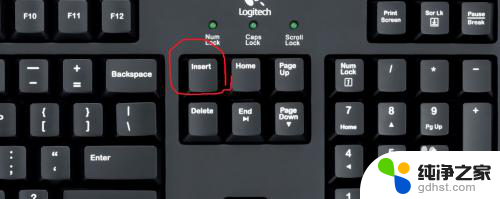
3. 方法二:在文档的左下方,找到“改写”两字,这两个字的意思就是文档的编辑通过改写来完成,是显示的改写状态。
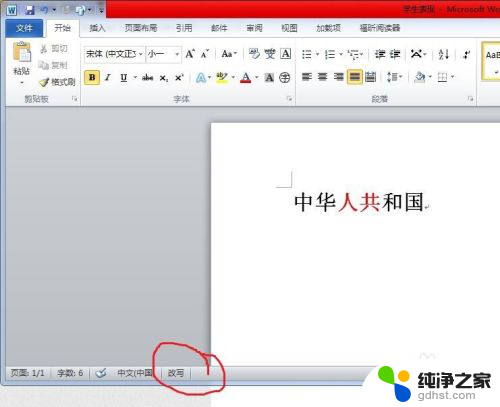
4. 点击“改写”这两个字将变成“插入”字眼,这时编辑的状态就变成了“插入”形式。这样的话在文中加字,不会覆盖后面的字符。

5. 不管哪一种方法,操作后,就可以正常打字了,不会影响后面的字符。

以上就是关于删除后面的字的方法的全部内容,如果有遇到相同情况的用户,可以按照小编的方法来解决。
- 上一篇: 笔记本键盘串键怎么修复
- 下一篇: wps如何删去多余页面
打字把后面的字删掉怎么办相关教程
-
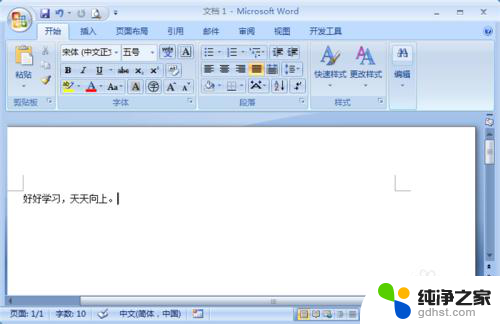 word在字前面打字后面的字没了
word在字前面打字后面的字没了2024-05-26
-
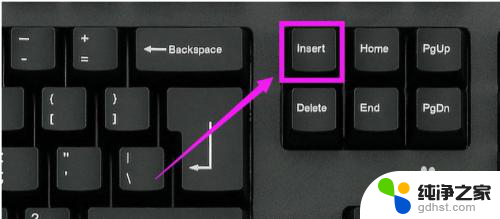 如何取消word打字覆盖后面的字
如何取消word打字覆盖后面的字2024-01-08
-
 word在中间打字后面的字就没了
word在中间打字后面的字就没了2024-07-06
-
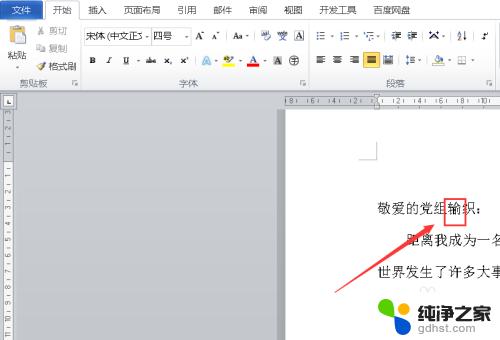 word输入一个字后面的字没了
word输入一个字后面的字没了2024-04-16
电脑教程推荐